Una de las ventajas del cliente Lync es que es configurable y operativo en múltiples plataformas entre ellas Windows Phone, Android, IOS IPhone y Symbian, a continuación les detallo como podemos instalar el cliente Lync en Android.
1. Lo primero es descargar desde el Android Market Place el cliente Lync:
Para mas detalles: https://play.google.com/store/apps/details?id=com.microsoft.office.lync&feature=search_result#?t=W251bGwsMSwxLDEsImNvbS5taWNyb3NvZnQub2ZmaWNlLmx5bmMiXQ..
2. Luego de instalar el cliente Lync debemos de instalar los certificados externos e internos en el teléfono Android, para ello debemos de ir a la ruta donde se encuentra la memoria interna del teléfono sdcard/DCIM utilizando nuestro cable USB o copiando los certificados directamente en la memoria SD del teléfono, importante que los certificados deben de ser exportados con con la extensión .P7b que es la extensión que reconoce el teléfono Android
3. Luego debemos de ejecutar el cliente Android, al ejecutarlo debemos de colocar nuestro usuario y contraseña.

Es importante destacar que podemos colocar manualmente la configuración de nuestro cliente Lync para Android en caso que no deseemos la configuración automática:
4. Al iniciar sesión ya podemos trabajar con nuestro cliente Lync importante que solo vamos a poder tener presencia, llamada simultanea y mensajería instantánea.
Aquí les muestro el listado de contactos que tengo asociado en mi cliente Lync.
Espero que les sirva de ayuda este post
Peter Diaz.





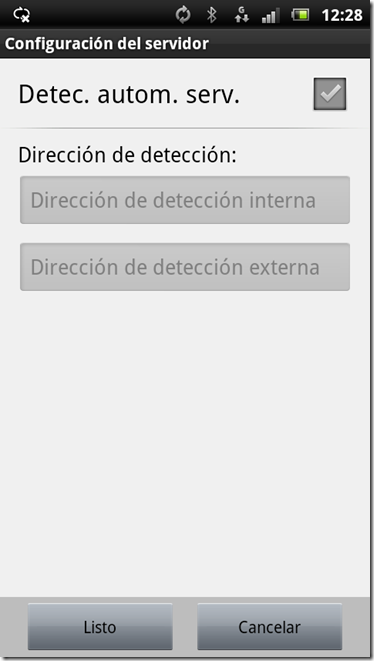
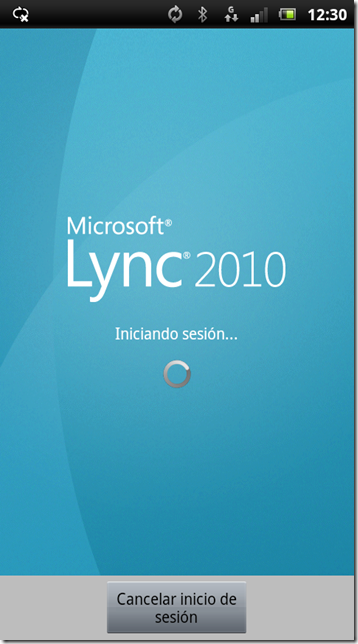


2 comentarios:
Buen día.
Puedes decirme de donde saco esos certificados, no los encontre en ningun lado.
Hola Eduardo, los certificados te los tiene que proporcionar tu administrador local de Lync, si tu eres el administrador lo debes de exportar desde el servidor FrontEnd de Lync siguiendo las siguientes instrucciones:
http://windows.microsoft.com/es-xl/windows-vista/import-or-export-certificates-and-private-keys
Publicar un comentario